xp系统如何还原 xp系统恢复出厂设置步骤
更新时间:2024-01-10 15:57:21作者:xiaoliu
随着时间的推移,XP系统逐渐成为了计算机用户中广泛使用的操作系统之一,随着使用年限的增加,XP系统可能会出现各种问题,例如系统运行缓慢、出现错误提示等。为了解决这些问题,还原XP系统到出厂设置是一个可行的解决方案。XP系统如何进行还原呢?在本文中将介绍XP系统恢复出厂设置的步骤,帮助用户轻松解决系统问题,并重新获得流畅的计算体验。
具体步骤:
1.Windows自带的系统还原
我的电脑->属性选项->系统还原选项卡,去掉“在所有驱动器上关闭系统还原”上的对勾。
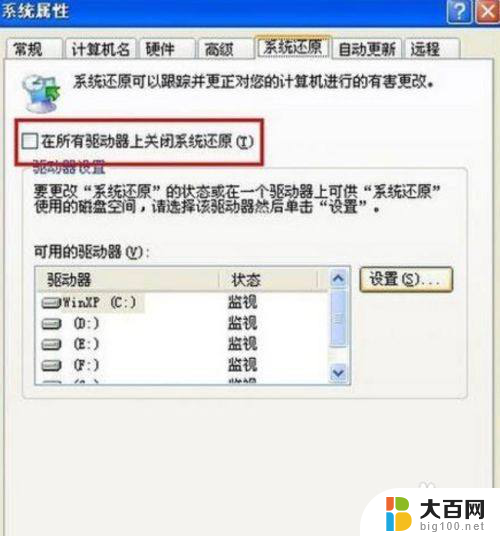
2.创建还原点
点击开始菜单->所有程序->附件->系统工具->系统还原->选择“创建一个还原点”(按照提示流程创建)。
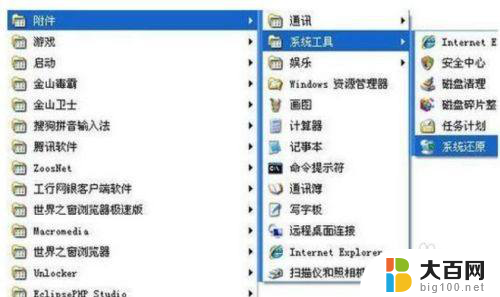
3.还原系统
操作步骤同上,选择“恢复我的计算机到一个较早的时间”。
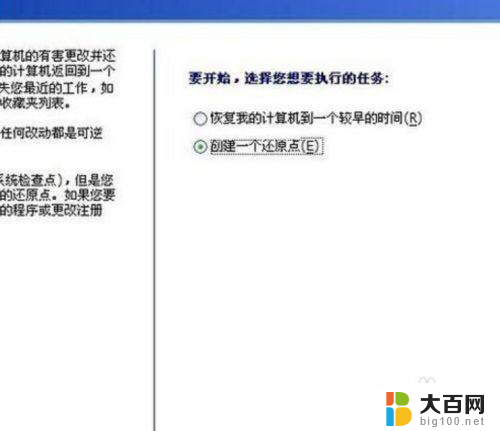
4.注意
创建还原点,只有创建了还原点我们才可能还原系统到备份时间。一旦关闭系统还原,现在所创建的所有还原点将会消失。
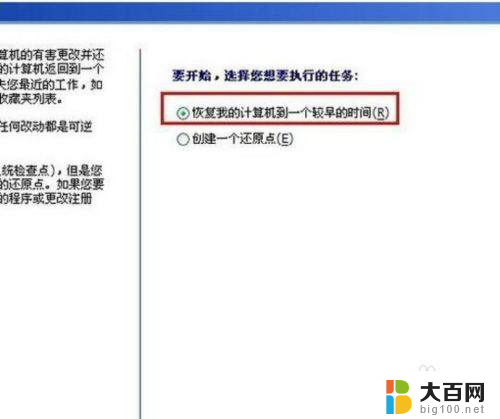
以上就是如何还原xp系统的全部内容,如果有不清楚的用户可以参考上面的步骤进行操作,希望对大家有所帮助。
xp系统如何还原 xp系统恢复出厂设置步骤相关教程
- 华硕笔记本恢复出厂系统还原 华硕自带系统恢复方法
- boot一键还原系统 dell一键还原出厂设置后的注意事项
- 联想台式机一键恢复出厂系统 联想电脑如何使用一键恢复功能恢复出厂设置
- 惠普2722打印机恢复出厂设置 HP DeskJet 2700系列恢复出厂默认设置的操作步骤
- xp系统设置锁屏时间 电脑XP系统怎样设置定时自动锁屏
- dell怎么恢复系统 Dell笔记本如何找到出厂自带的系统
- xp系统共享文件夹怎么设置 Windows XP系统中设置共享文件夹的方法
- bios模式怎么恢复出厂设置 联想电脑bios如何还原出厂设置
- xp系统安全模式 Windows XP进入安全模式方法
- 步步高恢复出厂设置在哪里 步步高手机恢复出厂设置方法
- 苹果进windows系统 Mac 双系统如何使用 Option 键切换
- win开机不显示桌面 电脑开机后黑屏无法显示桌面解决方法
- windows nginx自动启动 Windows环境下Nginx开机自启动实现方法
- winds自动更新关闭 笔记本电脑关闭自动更新方法
- 怎样把windows更新关闭 笔记本电脑如何关闭自动更新
- windows怎么把软件删干净 如何在笔记本上彻底删除软件
电脑教程推荐